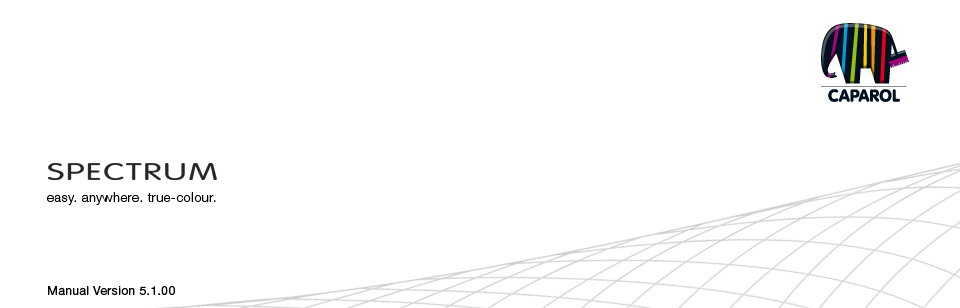
| 6. 3Dstudio 6.1 Menubalk 6.2 Camera instellingen |
6.1 MenubalkDe menubalk van de 3Dstudio omvat de volgende functieknoppen:Om een 3D object te uploaden uit Google Sketchup of Roomdesigner (http://www.egger.com/DE_de/roomdesigner.htm), klikt u op “Project openen”. Er opent een venster waarin u het gewenste bestand kunt selecteren op uw computer. Klik daarna op “Openen” en het bestand wordt geopend in de 3Dstudio. Opslaan Voor het opslaan van de actuele weergave van een 3D-ontwerp klikt u op de knop “Opslaan” (of in de hoofdnavigatie kiezen “Bestand”>“Opslaan als”). Selecteer de desbetreffende doel-projectmap of creëer een nieuwe projectmap. Sla het ontwerp van de ruimte op met de weergegeven naam of voer een nieuwe naam in in het tekstveld, en klik daarna op “Opslaan”. Zoomen Klik op “Zoomen” om in en uit te zoomen op het beeld. Houdt u linker muisknop ingedrukt en beweeg de muis. Roteren Wanneer u de weergave van een object wilt roteren om deze van een ander perspectief te bekijken, klikt u op “Roteren”. Houdt u de linkermuisknop ingedrukt en sleept u naar links, dan wordt de weergave naar links geroteerd en vice versa. Verplaats camera Met “Verplaats camera” kunt u het object van links naar rechts bewegen binnen het venster. Reset camerainstellingen Hiermee zet u de instellingen van de camera terug naar beginwaarden. 3Dstudio sluiten Wilt u teruggaan naar de andere modules, klik dan op “3Dstudio sluiten” boven aan de menubalk. De 3Dstudio wordt afgesloten en SPECTRUM 5 wordt geopend de module die als laatste geopend was. Help tonen Met de knop “Help tonen” wordt de online versie van het SPECTRUM 5 gebruikershandboek weergegeven (internetverbinding vereist). U kunt ook in de menubalk naar “Help” gaan en voor “Online help” kiezen, sneltoets F1.
|